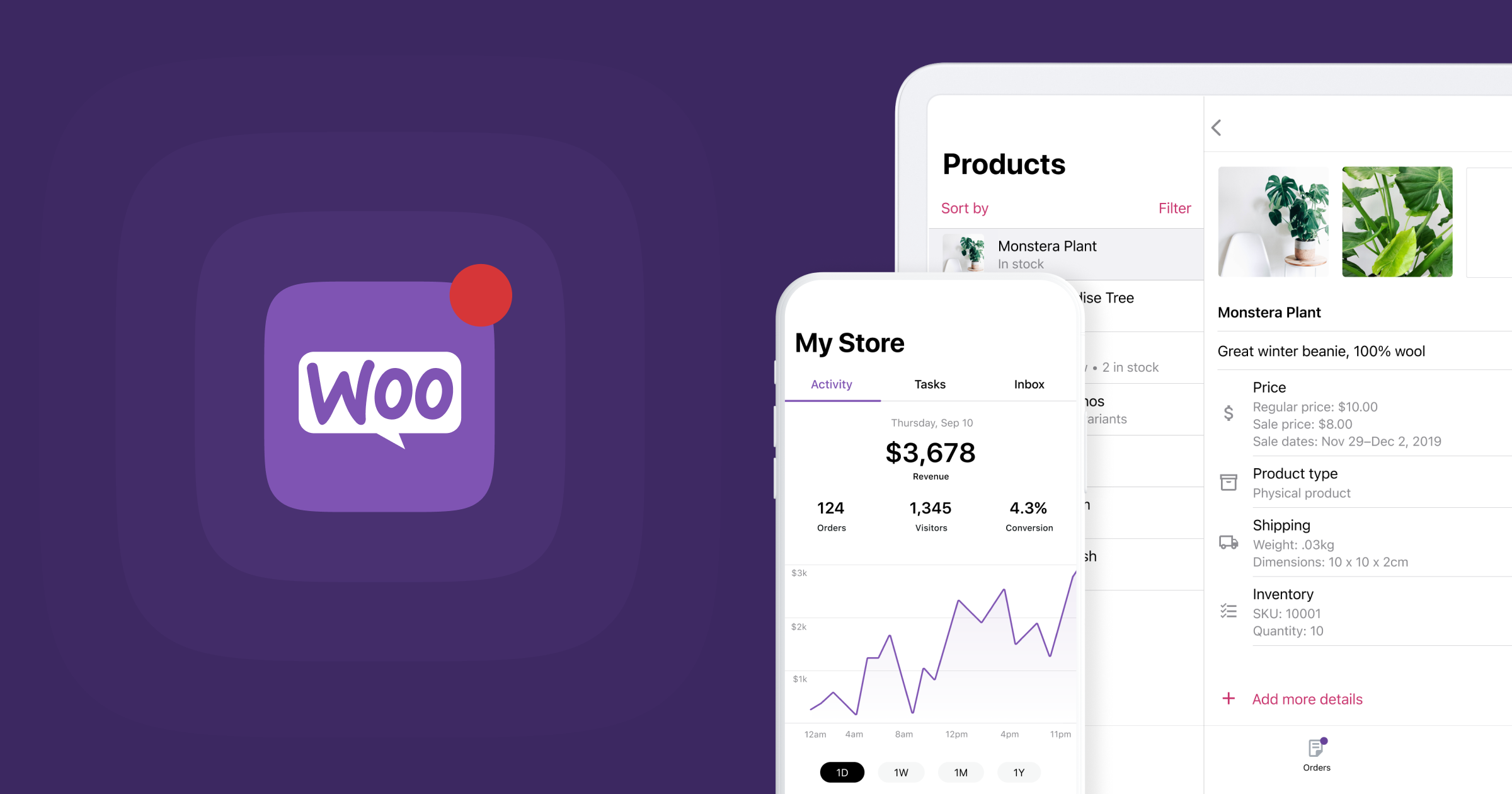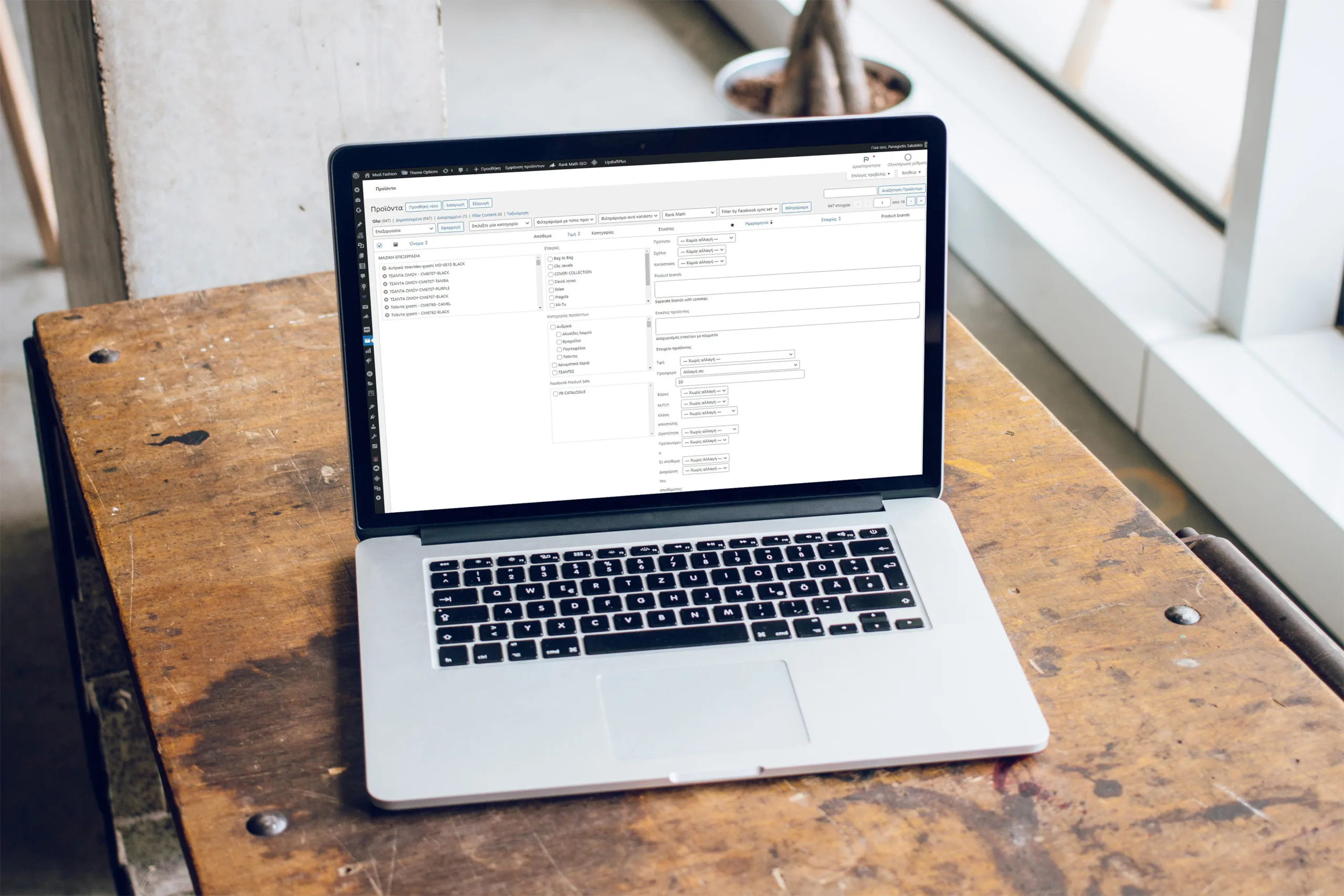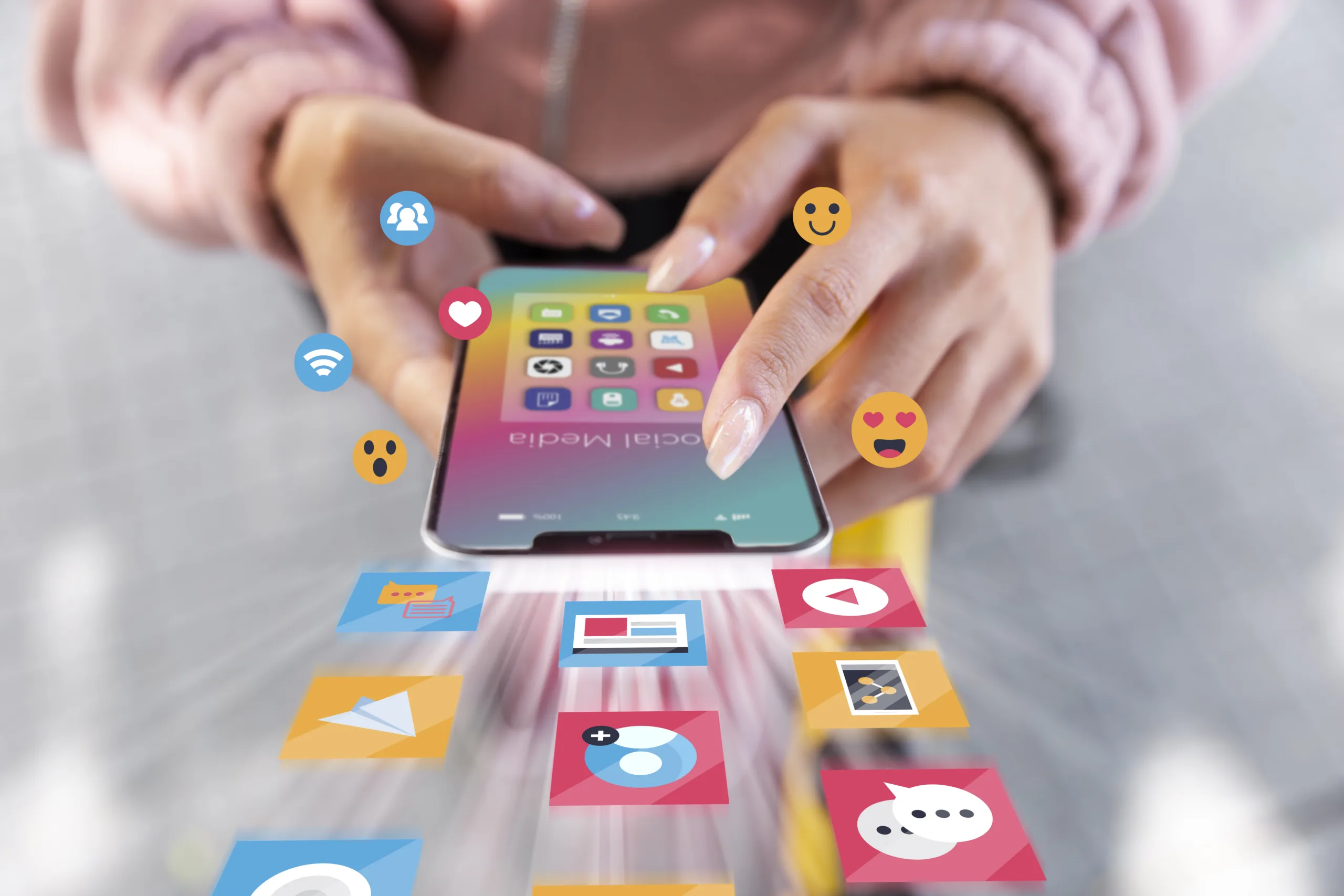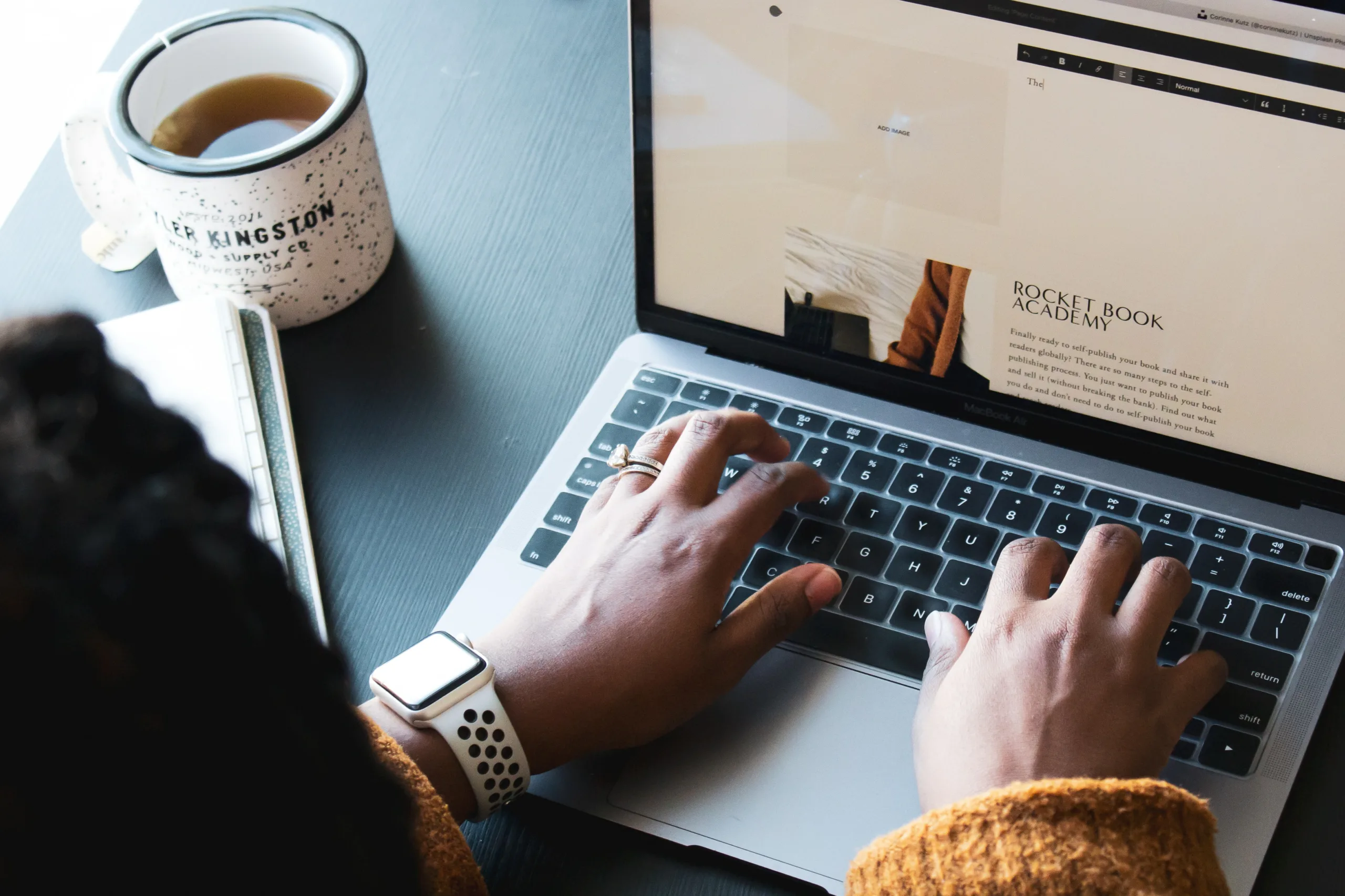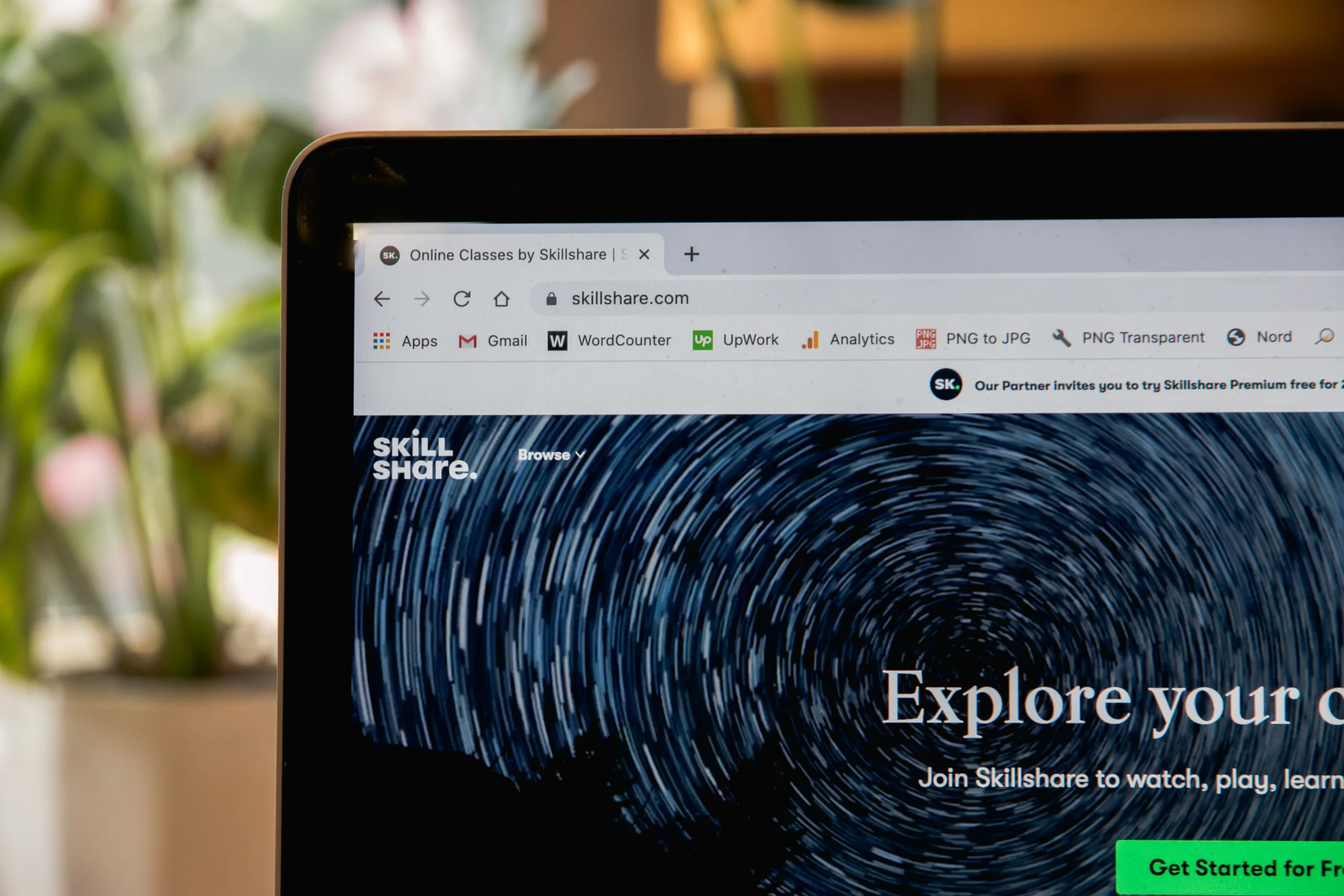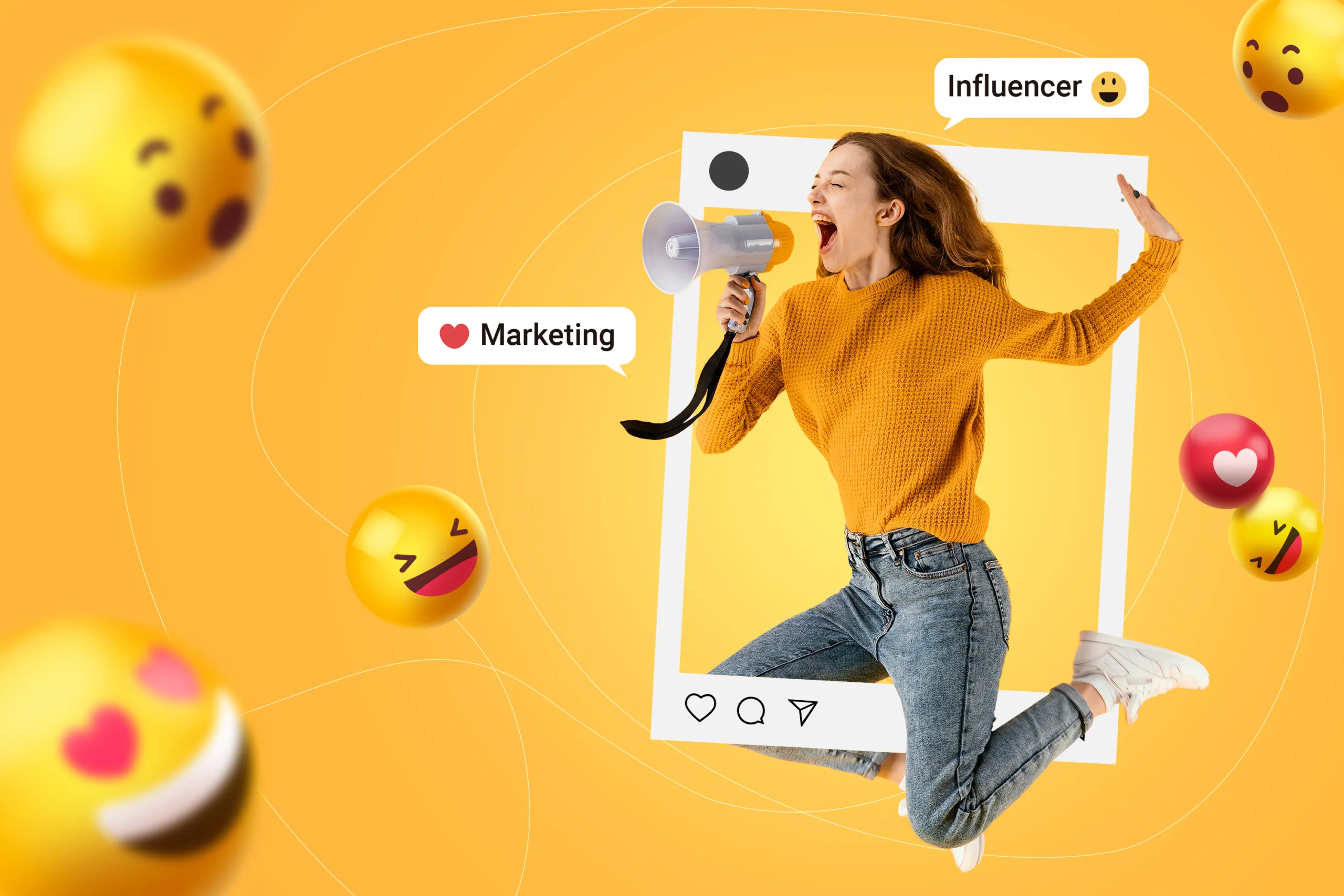Είτε σκοπεύεις να ασχοληθείς επαγγελματικά με το Digital Marketing, είτε ξεκινάς τώρα τη δική σου online επιχείρηση, με το WordPress και το WooCommerce έχεις την δυνατότητα να κατασκευάσεις το δικό σου ηλεκτρονικό κατάστημα (eshop) εντελώς δωρεάν. Το μόνο που θα χρειαστείς είναι ένα domain name, ένα πακέτο φιλοξενίας και λίγες ώρες από τον χρόνο σου. Θα βρεις τα βήματα για το πως να αποκτήσεις ένα όνομα και ένα πακέτο στη συνέχεια του οδηγού.
Πάνε οι μέρες όπου κάποιος έπρεπε να γνωρίζει πολλαπλές γλώσσες προγραμματισμού ώστε να κατασκευάσει την δική του ιστοσελίδα. Ειδικότερα τα ηλεκτρονικά καταστήματα, τα οποία περιλαμβάνουν πολλαπλά τεχνικά πράγματα και διαφορετικές γλώσσες προγραμματισμού που συνδυάζονται μεταξύ τους ώστε να παρέχουν το τελικό αποτέλεσμα.
Φυσικά, η τεχνολογία δεν έχει αναπτυχθεί ακόμα στο σημείο που να σου δίνεται η δυνατότητα να φτιάξεις με εργαλεία όπως το WooCommerce ηλεκτρονικά καταστήματα όπως το Amazon.com, αλλά είναι ιδανικά για μικρές και startup επιχειρήσεις που μόλις ξεκίνησαν.
Στο τέλος του οδηγού, θα έχεις το δικό σου eshop πάνω στο WooCommerce, μέσα από το οποίο θα μπορείς να πουλάς φυσικά, ψηφιακά και affiliate προϊόντα, ανάλογα με τον τύπο επιχείρησης που σκοπεύεις να τρέχεις.
Τι είναι το WordPress και το WooCommerce;
Το WordPress είναι η μεγαλύτερη και γνωστότερη CMS πλατφόρμα για κατασκευή ιστοσελίδων σε ολόκληρο τον κόσμο. Σύμφωνα με τα στατιστικά του W3Tech.com, το WordPress αυτή την στιγμή είναι υπεύθυνο για το 43.1% όλων των ιστοσελίδων που υπάρχουν στο διαδίκτυο. Πρόκειται για μια πλατφόρμα η οποία είναι ανοιχτού-κώδικα και άρα παρέχεται δωρεάν και αναπτύσσεται τόσο από την Automattic, την εταιρεία πίσω απ’ το WordPress και το WooCommerce, όσο και απ’ τους χιλιάδες εθελοντές προγραμματιστές.
Η πλατφόρμα του WordPress έχει κλέψει τις καρδιές εκατομμυρίων ανθρώπων χάρη στα ισχυρά εργαλεία που παρέχει και τις δυνατότητες που δίνει σε προγραμματιστές και εταιρείες. Πιο συγκεκριμένα, καθένας έχει την δυνατότητα να επεκτείνει τις επιλογές και τις λειτουργίες του WordPress, κάνοντας εγκατάσταση διάφορα πρόσθετα (αλλιώς γνωστά και ως “plugins”) μέσα από τον διαθέσιμο κατάλογο. Η εγκατάσταση γίνεται με ένα κλικ και η ρύθμιση των περισσότερων πρόσθετων συχνά είναι εύκολη και γρήγορη.
Το WordPress ως πλατφόρμα παρέχεται εντελώς δωρεάν και καθένας μπορεί να τη κατεβάσει και να την χρησιμοποιήσει με όποιον τρόπο επιθυμεί. Ωστόσο, για να λειτουργήσει, θα πρέπει να υπάρχει ένα διαθέσιμο domain name (το όνομα της ιστοσελίδας) και ένα πακέτο φιλοξενίας (ο server στον οποίο θα φιλοξενείται). Ευτυχώς, υπάρχουν αρκετές Web Hosting εταιρείες οι οποίες κάνουν την διαδικασία υπόθεση μερικών λεπτών, ενώ έχουν αναπτύξει αυτοματοποιημένες λειτουργίες για να γίνονται σχεδόν όλα αυτόματα.
Το WooCommerce από την άλλη πλευρά είναι η μεγαλύτερη και γνωστότερη eCommerce πλατφόρμα για κατασκευή eshop σε ολόκληρο τον κόσμο. Σύμφωνα με τα στατιστικά του Statista.com, το WooCommerce αυτή την στιγμή είναι υπεύθυνο για το 36.68% όλων των ηλεκτρονικών καταστημάτων που υπάρχουν στο διαδίκτυο. Πρόκειται για μια πλατφόρμα η οποία είναι ανοιχτού-κώδικα και άρα παρέχεται δωρεάν και αναπτύσσεται τόσο από την Automattic, την εταιρεία πίσω απ’ το WordPress, όσο και απ’ τους χιλιάδες εθελοντές προγραμματιστές.
Για να χρησιμοποιήσει κάποιος το WooCommerce, θα πρέπει να έχει ανοίξει πρώτα μια ιστοσελίδα πάνω στο WordPress. Στη συνέχεια, θα έχει την δυνατότητα να εγκαταστήσει με ένα κλικ το WooCommerce. Θα βρεις αναλυτικά όλα τα βήματα για την εγκατάσταση του WordPress και του WooCommerce στη συνέχεια του οδηγού.
Αγορά Domain Name και Web Hosting
Το πρώτο πράγμα που θα χρειαστεί να κάνεις είναι να επιλέξεις ένα web hosting πακέτο. Αυτό είναι το πακέτο το οποίο θα σου παρέχει έναν server, μέσα από τον οποίο θα φιλοξενείται το blog σου και θα είναι διαθέσιμο προς όλους. Αν σε τρομάζει η λέξη “server”, μην αγχώνεσαι, καθώς δεν θα χρειαστεί να ασχοληθείς με τεχνικά ζητήματα.
Για τον σημερινό οδηγό θα χρησιμοποιήσουμε την Hostinger, καθώς παρέχει ορισμένα από τα γρηγορότερα, σταθερότερα και πιο οικονομικά πακέτα φιλοξενίας αυτή την στιγμή. Τα περισσότερα πακέτα περιλαμβάνουν επίσης και ένα δωρεάν domain name και ένα SSL πιστοποιητικό, εκ των οποίων θα χρειαστούμε και τα δύο για τη σωστή λειτουργία του blog μας.
Αγορά Web Hosting μέσω της Hostinger
Για το WordPress, η Hostinger παρέχει αυτή την στιγμή τέσσερα εξαιρετικά hosting πακέτα με τα οποία μπορείς να ξεκινήσεις:
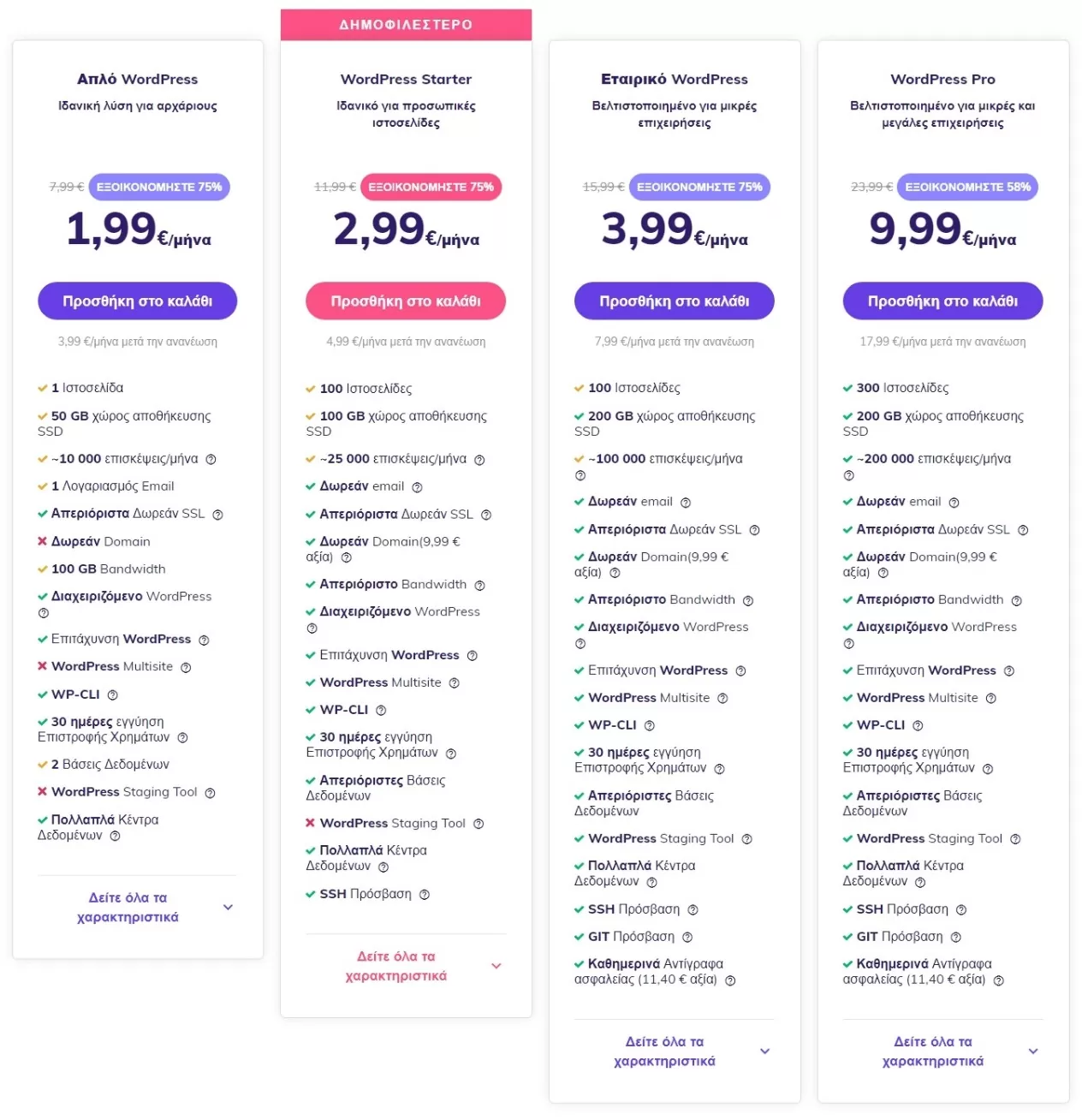
Το πρώτο πακέτο – αν και το οικονομικότερο – δεν μας παρέχει δωρεάν domain name και μας περιορίζει στα 100GB bandwidth μηνιαίως. Επομένως, το δεύτερο πακέτο “WordPress Starter” είναι η ιδανικότερη επιλογή για το μεγαλύτερο ποσοστό των ανθρώπων που έχουν χαμηλό budget. Το “Εταιρικό WordPress” συστήνεται για όσους αναζητούν υψηλότερη ταχύτητα και μεγαλύτερη άνεση στο μηνιαίο περιορισμό.
- Κάνε κλικ στο κουμπί “Προσθήκη στο καλάθι” ώστε να μεταφερθείς στη σελίδα της αγοράς.
- Η Hostinger θα σου εμφανίσει το συνολικό κόστος του πακέτου για 48 μήνες, αλλά θα έχεις την δυνατότητα να αλλάξεις τη περίοδο της πληρωμής σε μηνιαία βάση, κάθε 12 μήνες, ή κάθε 24 μήνες. Για όσους περισσότερους μήνες πληρώσεις από την αρχή, τόσο πιο μεγάλη θα είναι η έκπτωση που θα λάβεις.
- Κατέβα λίγο παρακάτω και στη συνέχεια δημιούργησε ένα λογαριασμό, μέσα από τον οποίο θα διαχειρίζεσαι το domain name και το web hosting πακέτο σου. Μπορείς να χρησιμοποιήσεις το email σου, ή ακόμα και να δημιουργήσεις ένα λογαριασμό κάνοντας σύνδεση με το Google ή Facebook λογαριασμό σου.
- Λίγο παρακάτω επέλεξε επίσης με ποιον τρόπο θα ήθελες να ολοκληρώσεις την πληρωμή. Η υπηρεσία σου επιτρέπει να πληρώσεις με την χρεωστική / προ-πληρωμένη ή πιστωτική σου κάρτα, μέσω της PayPal, μέσω του Google Pay, ή ακόμα και μέσω του CoinGate για πληρωμές μέσω κρυπτονομισμάτων.
- Κάνε κλικ στην επιλογή “Έχετε κουπόνι;” και καταχώρησε τον κωδικό inkstory για να λάβεις 7% έκπτωση στην πρώτη σου παραγγελία. Το κουπόνι ισχύει για την πρώτη παραγγελία και αφορά τις ετήσιες (ή μεγαλύτερες) αγορές.
Έλεγξε τα εισερχόμενα στο email σου στην περίπτωση που σου στάλθηκε email επιβεβαίωσης για το νέο σου λογαριασμό.
Αγορά και καταχώρηση Domain Name
Μόλις ολοκληρώσεις την αγορά του WordPress Hosting πακέτου, στη συνέχεια θα έχεις την δυνατότητα είτε να καταχωρήσεις εντελώς δωρεάν ένα domain name σε γνωστές καταλήξεις όπως .com, .net, .org, μεταξύ αρκετών ακόμη, είτε να πληρώσεις και να αγοράσεις μια κατάληξη σε .gr, η οποία δυστυχώς δεν παρέχεται στα δωρεάν domain names της υπηρεσίας.
Πήγαινε στη σελίδα “Home” της Hostinger και στη συνέχεια κάνε κλικ στο κουμπί “Claim domain“.
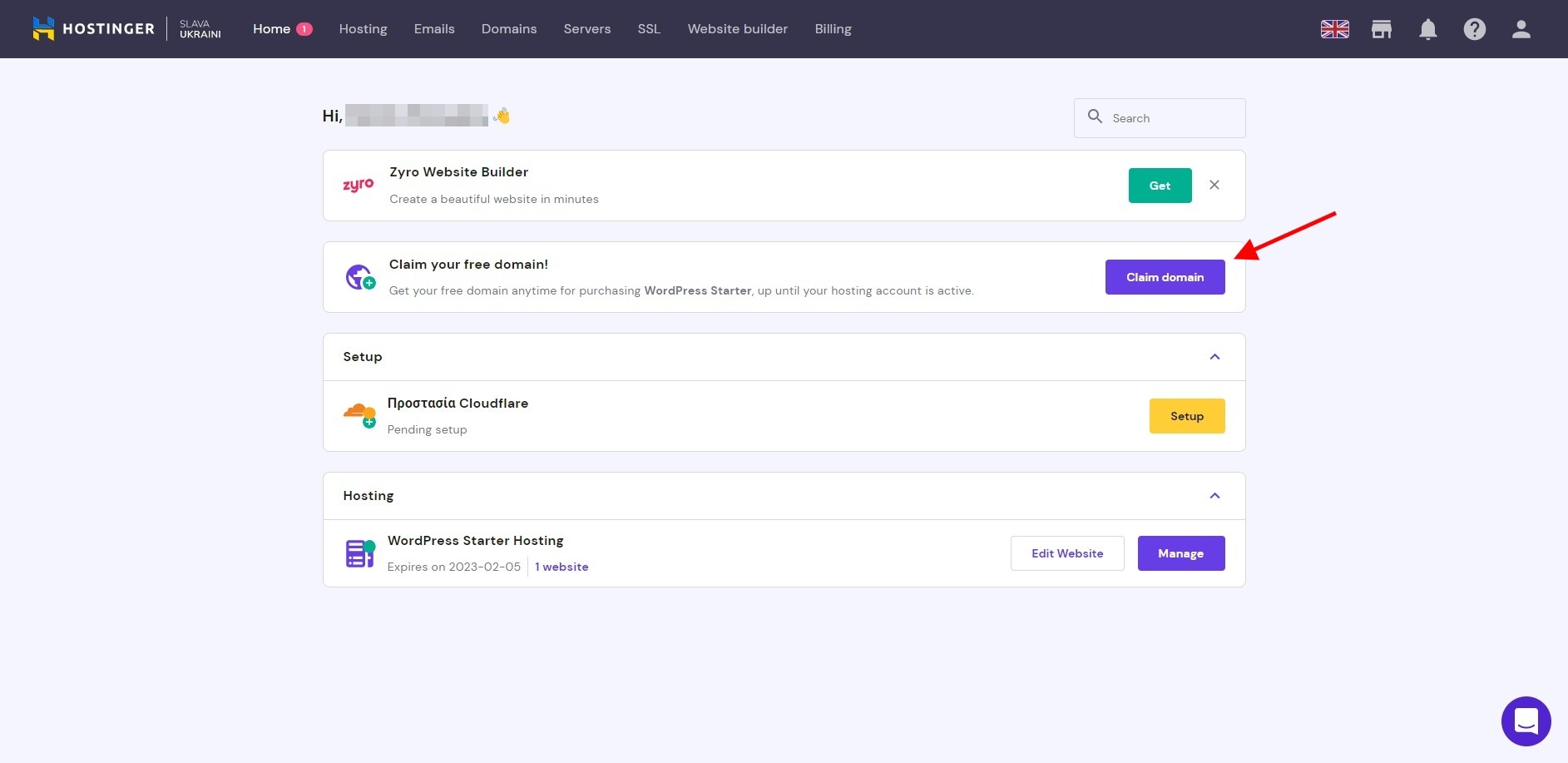
Από το αναδυόμενο παράθυρο που θα εμφανιστεί, απλά συμπλήρωσε το όνομα που θέλεις να αγοράσεις και κάνε κλικ στο κουμπί “Check availability” για να ελέγξει το σύστημα της Hostinger αν υπάρχει διαθέσιμο το συγκεκριμένο όνομα – και αν ναι, σε ποιες καταλήξεις.
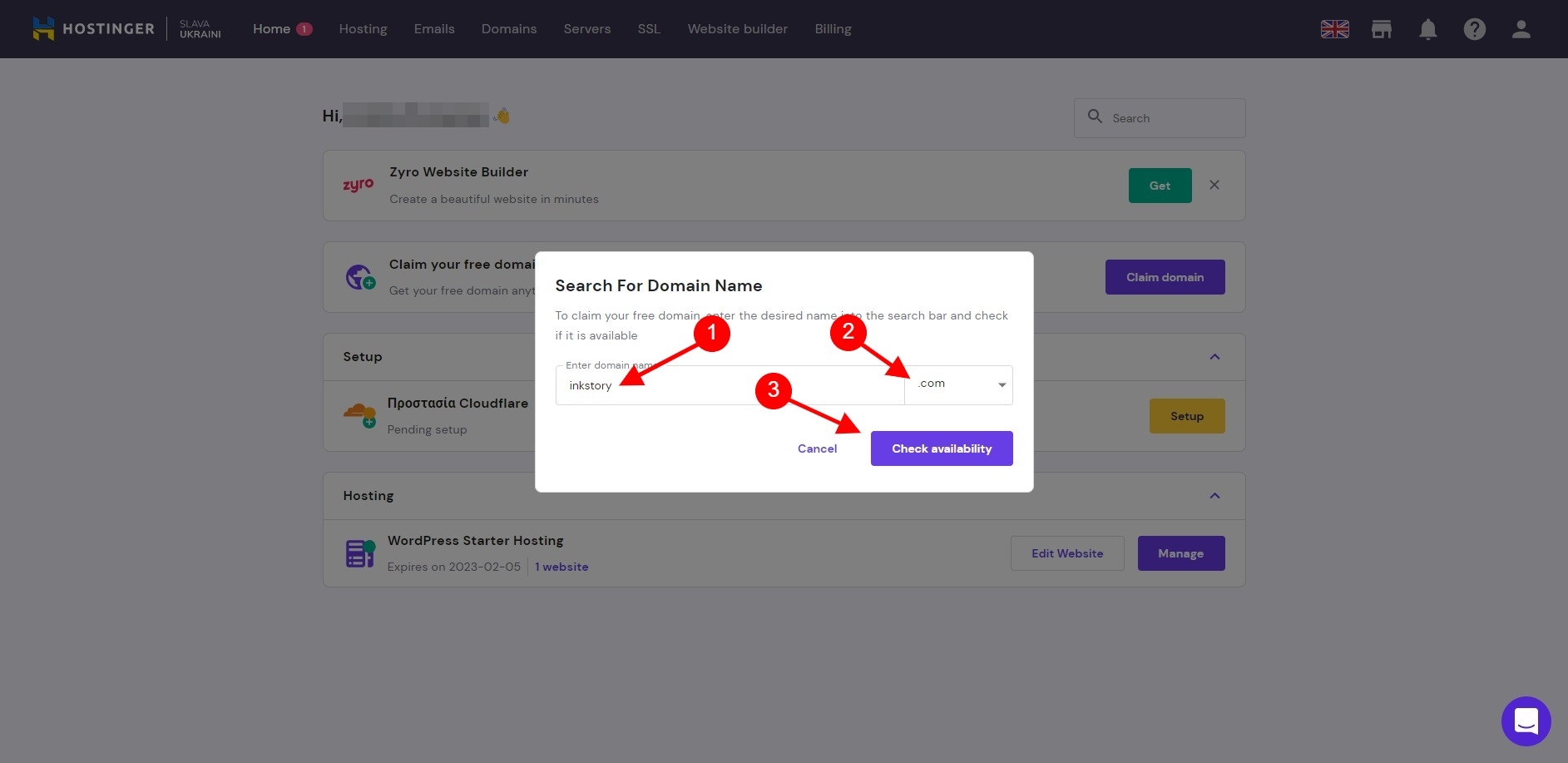
Αν το domain name είναι διαθέσιμο προς αγορά, κάνε κλικ στο “Claim domain” ώστε να το αγοράσεις και να ξεκινήσει η αυτόματη καταχώρηση του στο λογαριασμό σου.
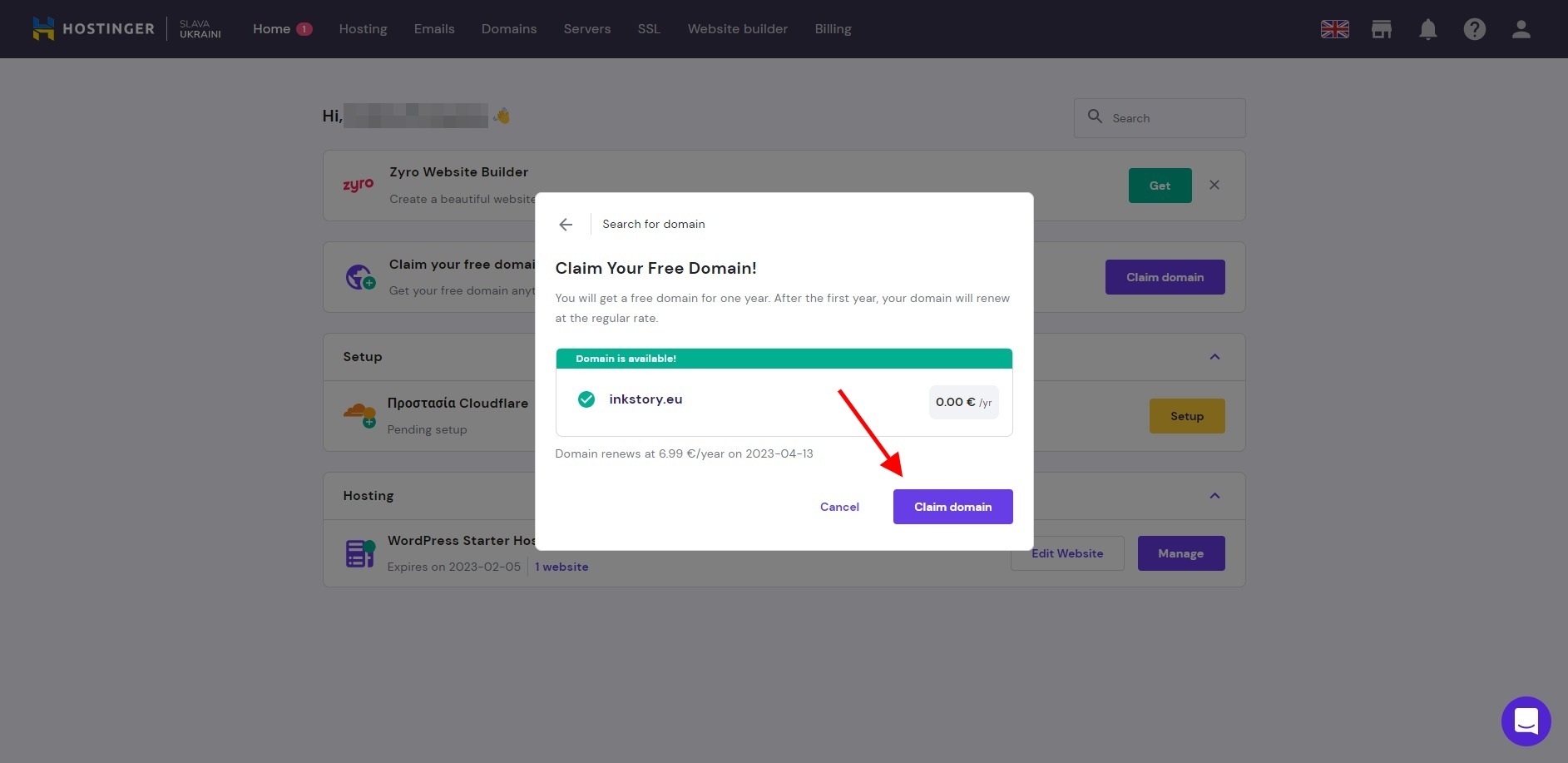
Μιας και τα καινούργια domain names καθυστερούν να ενεργοποιηθούν, θα χρειαστεί να περιμένεις από 3 έως 24 ώρες έως ότου ολοκληρωθεί η ενεργοποίηση. Στο εν τω μεταξύ, έλεγξε τα εισερχόμενα στο email σου ώστε να βρεις όλα τα emails που σου στάλθηκαν από την ολοκλήρωση της παραγγελίας σου και του domain name.
Εγκατέστησε ένα SSL Πιστοποιητικό
Μόλις το καινούργιο σου domain name ενεργοποιηθεί, στη συνέχεια θα χρειαστεί να εγκαταστήσεις ένα SSL πιστοποιητικό. Τα SSL πιστοποιητικά είναι αυτά που εμφανίζουν ένα μικρό λουκετάκι τέρμα επάνω στο URL του blog μας, εισάγοντας τα αρχικά HTTPS. Χωρίς SSL πιστοποιητικό, το blog μας θα ανοίγει με HTTP και δεν θα είναι το ίδιο ασφαλές, ενώ θα εμφανίζεται ειδοποίηση από το πρόγραμμα περιήγησης πως πρόκειται για ένα μη ασφαλή ιστότοπο.
Απλά κάνε κλικ στο κουμπί “SSL” από το επάνω μενού της Hostinger και στη συνέχεια κάνε κλικ στην επιλογή “Setup“. Μόλις πατήσεις στο setup, θα εμφανιστεί ένα αναδυόμενο παράθυρο, απ’ το οποίο απλά επέλεξε το domain name σου και κάνε κλικ στην επιλογή “Install“.
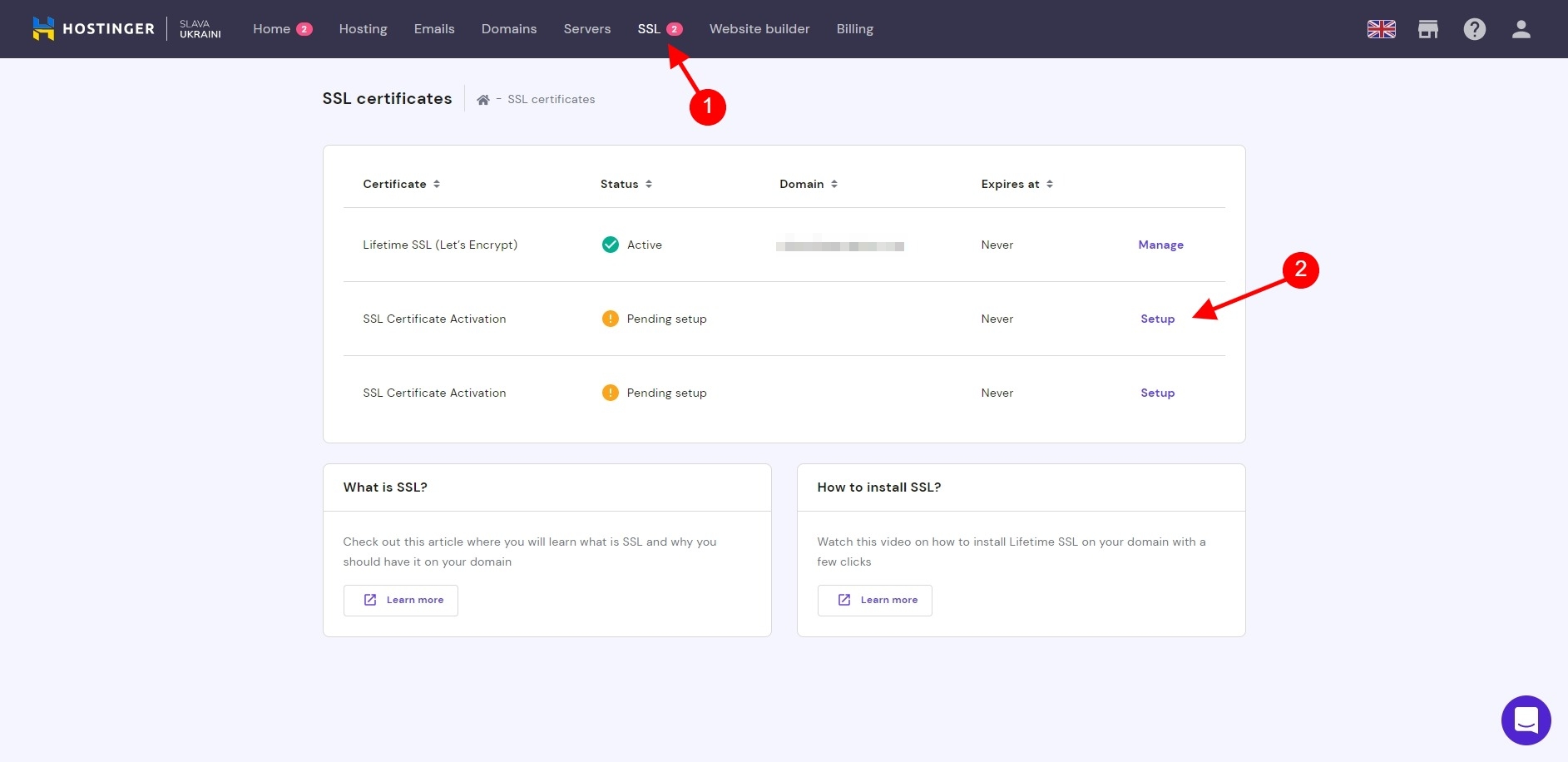
Μόλις η εγκατάσταση του SSL Πιστοποιητικού ολοκληρωθεί, πήγαινε από το μενού τέρμα επάνω στο “Hosting“, κάνε κλικ στο κουμπί “Manage” δίπλα από το domain name σου και στη συνέχεια κάνε κλικ στην επιλογή “Dashboard“.
Από εκεί, σιγουρέψου πως οι επιλογές “Force HTTPS” και “LiteSpeed” είναι ενεργοποιημένες. Το “Force HTTPS” θα μεταφέρει αυτόματα τους χρήστες απ’ το HTTP στο HTTPS, ενώ το “LiteSpeed” θα ενεργοποιήσει τη τεχνολογία για ύψιστες επιδόσεις.
Εγκατέστησε το WordPress και κάνε σύνδεση
Αφότου έχεις ολοκληρώσει όλα τα παραπάνω βήματα, αυτό θα είναι και το τελευταίο βήμα προτού αποκτήσεις πρόσβαση στη καινούργια σου ιστοσελίδα. Μέσα από την πλατφόρμα της Hostinger μπορούμε να εγκαταστήσουμε με ευκολία την πλατφόρμα του WordPress, ακολουθώντας τα εξής βήματα:
- Από το μενού επάνω κάνε κλικ στο Hosting.
- Στη συνέχεια, κάνε κλικ στην επιλογή “Add Website“.
- Στο παράθυρο που θα εμφανιστεί, συμπλήρωσε την ονομασία, το email, το username και τον κωδικό πρόσβασης με τα οποία θα συνδέεσαι.
- Σιγουρέψου πως το HTTPS είναι επιλεγμένο και κάνε κλικ στο “Next” για να ξεκινήσει η εγκατάσταση της πλατφόρμας.
Η εγκατάσταση θα διαρκέσει μόλις μερικά δευτερόλεπτα. Μόλις ολοκληρωθεί, άνοιξε ένα καινούργιο παράθυρο στο πρόγραμμα περιήγησης που χρησιμοποιείς και συμπλήρωσε το domain name σου, βάζοντας στο τέλος /wp-admin. Για παράδειγμα, αν το όνομα που αγόρασες είναι example.com, για να συνδεθείς θα πρέπει να γράψεις example.com/wp-admin/ και να πατήσεις Enter.
Μόλις ολοκληρώσεις όλα τα βήματα που αναγράφονται στον οδηγό και αποκτήσεις το πρώτο σου domain name και web hosting πακέτο, στη συνέχεια θα έχεις την δυνατότητα να συνδεθείς με τα διαχειριστικά στοιχεία στην καινούργια σου ιστοσελίδα. Ακολούθησε τα παρακάτω βήματα για να δημιουργήσεις το πρώτο σου eshop και να ανεβάσεις τα πρώτα προϊόντα ή τις υπηρεσίες που θα παρέχεις στους πελάτες σου.
Κατασκευή eshop με το WooCommerce
Μπορεί το WooCommerce να κατασκευάστηκε από την ίδια εταιρεία, αλλά αυτό δεν σημαίνει πως όλοι οι χρήστες ενδιαφέρονται να κατασκευάσουν ένα eshop. Για απλά blogs, forums και άλλους τύπους ιστοσελίδων, δεν χρειάζεται το ηλεκτρονικό κατάστημα και έτσι δεν υπάρχει λόγος να φορτώνει επιπλέον ανούσιος κώδικας από πίσω. Έτσι, το σύστημα του WooCommerce παρέχεται ως πρόσθετο ώστε να το χρησιμοποιούν μόνο όσοι ενδιαφέρονται να δημιουργήσουν ένα ηλεκτρονικό κατάστημα.
Εγκατάσταση του WooCommerce
Έτσι, οι χρήστες που ενδιαφέρονται να κατασκευάσουν ένα eshop θα πρέπει να προχωρήσουν στην χειροκίνητη εγκατάσταση του WooCommerce. Ευτυχώς, η εγκατάσταση του WooCommerce απαιτεί μόλις μερικά δευτερόλεπτα:
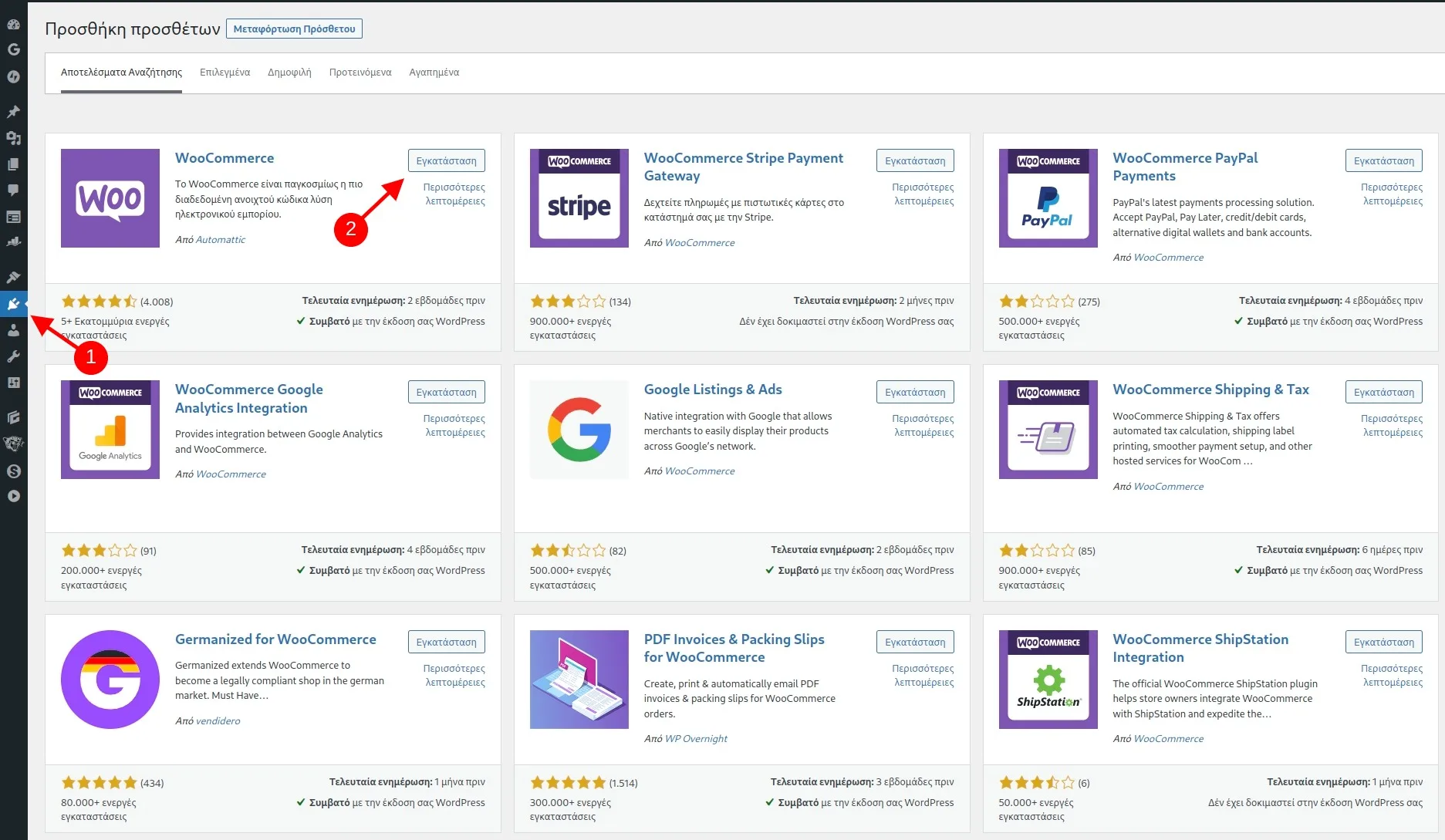
- Κάνε σύνδεση στον Πίνακα Ελέγχου του WordPress.
- Από το αριστερό μενού πήγαινε στα “Πρόσθετα” και “Όλα τα πρόσθετα“.
- Κάνε κλικ στο κουμπί “Νέο πρόσθετο“.
- Στο πεδίο αναζήτησης γράψε “WooCommerce“.
- Εγκατέστησε το WooCommerce πρόσθετο από την Automattic κάνοντας κλικ στο “Εγκατάσταση“.
- Μόλις η εγκατάσταση ολοκληρωθεί, κάνε κλικ στο κουμπί “Ενεργοποίηση“.
Στη συνέχεια, το WooCommerce θα σε μεταφέρει αυτόματα στη σελίδα καλωσορίσματος, μέσα από την οποία θα σου ζητηθεί να επιλέξεις ορισμένες βασικές πληροφορίες για το ηλεκτρονικό σου κατάστημα. Πρόσθεσε όλα τα απαραίτητα στοιχεία, συμπεριλαμβανομένων των πληροφοριών της επιχείρησης, της τοποθεσίας, σε ποιες χώρες θα γίνονται αποστολές, αν θα περιλαμβάνει φυσικά ή ψηφιακά προϊόντα και οτιδήποτε άλλο σου εμφανίσει.
Ρύθμιση του WooCommerce
Για να μπορέσει να στηθεί σωστά όλο το νέο σου eshop, θα πρέπει πρώτα να ρυθμίσεις βάση του τύπου επιχείρησης που έχεις και το σύστημα του ηλεκτρονικού σου καταστήματος. Το καλό με το WooCommerce είναι πως όλες οι επιλογές και οι λειτουργίες του βρίσκονται σε συγκεκριμένα σημεία. Το κακό πως θα χρειαστεί να επενδύσεις λίγο χρόνο για να τις βρεις όλες.
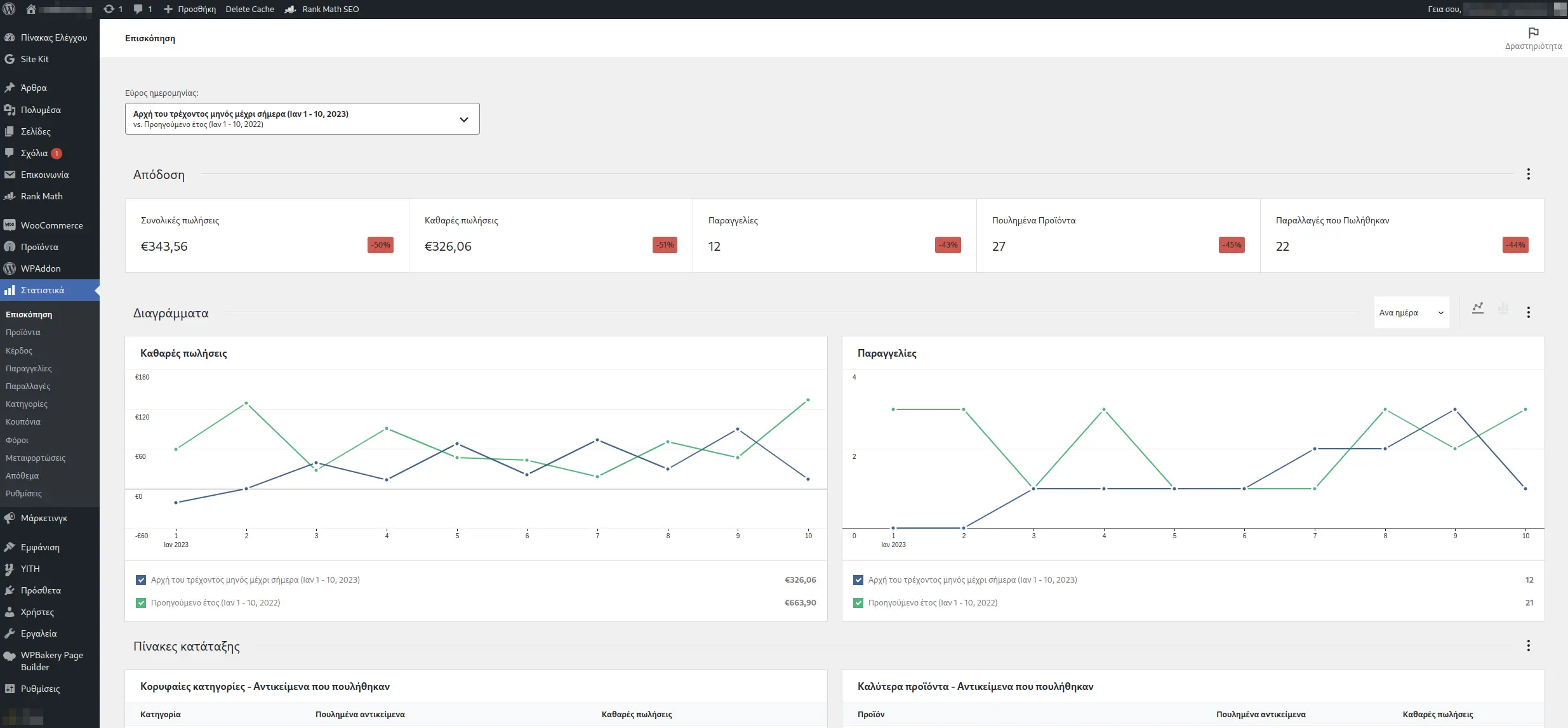
Με το που εγκαταστήσεις και ενεργοποιήσεις το WooCommerce στο WordPress σου, στη συνέχεια θα εμφανιστούν τέσσερα διαφορετικά παράθυρα στο αριστερό πλαϊνό μενού στον Πίνακα Ελέγχου:
- WooCommerce: Από αυτή την σελίδα θα έχεις την δυνατότητα να ορίσεις τα μεταφορικά, τους τρόπους αποστολής, τις μεθόδους πληρωμών, καθώς επίσης και για να παρακολουθείς τις παραγγελίες του eshop σου.
- Προϊόντα: Από αυτή την σελίδα θα έχεις την δυνατότητα να προσθέτεις, να αφαιρείς και να διαχειρίζεσαι τα προϊόντα, τις κατηγορίες, τις ετικέτες και τις ιδιότητες των προϊόντων του eshop σου.
- Στατιστικά: Από αυτή την σελίδα μπορείς να παρακολουθείς τα στατιστικά του ηλεκτρονικού σου καταστήματος, όπως τις συνολικές πωλήσεις, τα προϊόντα που πουλήθηκαν περισσότερο και τα brands με τις υψηλότερες αποδόσεις, τα στατιστικά των κουπονιών και πολλά ακόμα.
- Μάρκετινγκ: Εμφανίζει τα πρόσφατα άρθρα του WooCommerce με συμβουλές για ηλεκτρονικά καταστήματα, επιχείρησης και όσους ενδιαφέρονται να ασχοληθούν με το Digital Marketing.
Θα χρειαστεί να ελέγξεις όλες τις σελίδες και τις υπό-σελίδες που περιλαμβάνει το WooCommerce ώστε να ρυθμίσεις σωστά το καινούργιο σου eshop και να επιλέξεις τον τρόπο λειτουργίας του. Αλλιώς λειτουργεί άλλωστε ένα affiliate shop και αλλιώς ένα με φυσικά προϊόντα ή online υπηρεσίες.
Σχεδιασμός και εγκατάσταση plugins
Ένας από τους κυριότερους λόγους για τους οποίους επιλέγουμε συνήθως την πλατφόρμα του WordPress για την κατασκευή eshop ή άλλου τύπου ιστοσελίδων είναι χάρη στα εκατοντάδες χιλιάδες διαθέσιμα Θέματα (Themes) και Πρόσθετα (Plugins) που παρέχει. Εδώ θα χρειαστεί να δώσεις ιδιαίτερη προσοχή καθώς τα themes και τα plugins είναι η “καρδιά” του WordPress και θα τα χρησιμοποιείς αρκετά καθώς διαχειρίζεσαι το eshop σου.
Σημείωση: Και τα themes αλλά και τα plugins περιλαμβάνουν διαφορετικό κώδικα ο οποίος γράφεται συχνά από τρίτους προγραμματιστές. Κάποια είναι πιο βαριά από άλλα, ενώ άλλα μπορεί να έχουν πάψει να αναπτύσσονται. Να ελέγχεις πάντα τις αξιολογήσεις που έχει κάθε theme και plugin προτού το εγκαταστήσεις, έτσι ώστε να διατηρείς πάντοτε ύψιστη ασφάλεια.
Τι είναι τα WordPress Themes;
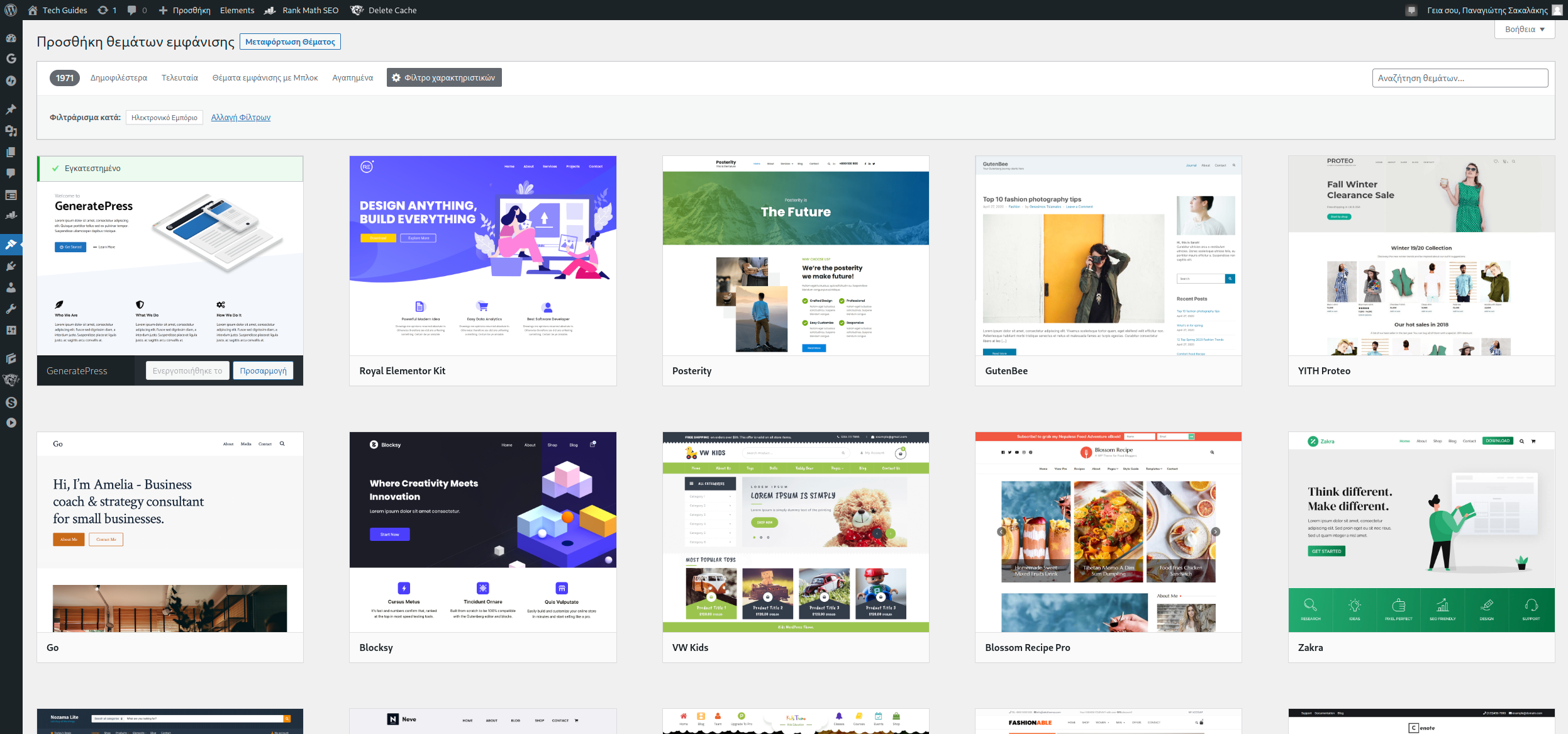
Τα themes (αλλιώς γνωστά και ως templates) είναι έτοιμα πρότυπα ή σχεδιασμοί που μπορείς να εγκαταστήσεις και να χρησιμοποιήσεις στο WordPress με το πάτημα μερικών κλικ. Κάθε theme περιλαμβάνει τις δικές του λειτουργίες και δυνατότητες, ενώ κάποια εστιάζουν σε συγκεκριμένους τύπους ιστοσελίδων, όπως για ηλεκτρονικά καταστήματα, για ηλεκτρονικά περιοδικά και blogs, για portfolios και καλλιτέχνες και για διάφορα είδη επιχειρήσεων.
Το WordPress παρέχει το δικό του κατάλογο με εκατοντάδες διαθέσιμα δωρεάν themes που μπορείς να χρησιμοποιήσεις με ένα κλικ. Όλα τα themes μπορούν να μορφοποιηθούν αλλάζοντας τα χρώματα, τις γραμματοσειρές, τα μεγέθη και οτιδήποτε άλλο επιθυμείς. Παρέχονται επίσης και premium (επί πληρωμής) themes σε marketplaces όπως το ThemeForest.net και το CreativeMarket.com, τα οποία σου επιτρέπουν να σχεδιάζεις πιο επαγγελματικά eshops, περιλαμβάνουν περισσότερες λειτουργίες και δυνατότητες και σου παρέχεται τεχνική υποστήριξη για οποιοδήποτε πρόβλημα αντιμετωπίσεις με αυτά.
Σε αντίθεση με τα δωρεάν themes, τα premium themes βελτιστοποιούνται επίσης για τις μηχανές αναζήτησης, έτσι ώστε τα προϊόντα σου να εμφανίζονται σε υψηλότερες θέσεις στα αποτελέσματα. Αυτό φυσικά θα καθοριστεί και απ’ τον τρόπο με τον οποίο γράφεις τους τίτλους, τις περιγραφές και τα κείμενα των προϊόντων σου, αλλά και πόσο καλά βελτιστοποιείς τις φωτογραφίες με σωστές λέξεις-κλειδιά.
Σε αυτό υπάρχουν αρκετά plugins που μπορούν να σε βοηθήσουν αυτοματοποιώντας όλες τις διαδικασίες, και εδώ ερχόμαστε στο δεύτερο κύριο λόγο για τον οποίο επιλέγουμε συχνά το WordPress ως πλατφόρμα για κατασκευή eshop.
Για να δεις όλα τα διαθέσιμα δωρεάν themes που παρέχονται στον κατάλογο του WordPress, από την αριστερή πλαϊνή στήλη πήγαινε στα Εμφάνιση -> Θέματα εμφάνισης -> Προσθήκη νέου και στη συνέχεια είτε ανέβασε το theme που αγόρασες από μια τρίτη ιστοσελίδα, είτε σέρφαρε στον κατάλογο και εγκατέστησε όποιο πρότυπο σου αρέσει περισσότερο.
Τι είναι τα WordPress Plugins;
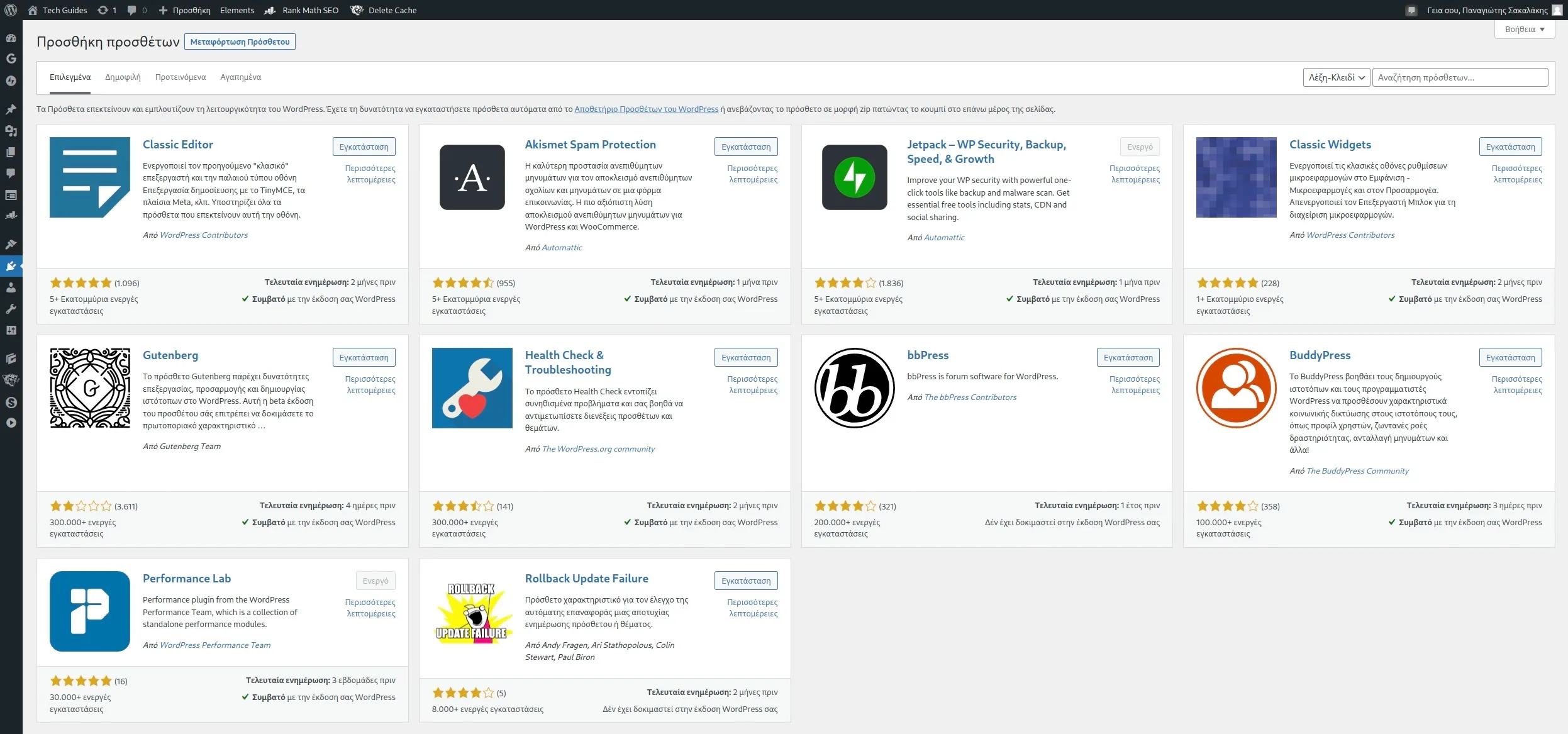
Τα plugins συχνά κατασκευάζονται από τρίτους προγραμματιστές και εταιρείες και παρέχουν συγκεκριμένες λειτουργίες και χαρακτηριστικά ώστε να επεκτείνουμε τις δυνατότητες που μας δίνει το WordPress.
Για παράδειγμα, υπάρχουν plugins για την βελτιστοποίηση του SEO, για την αύξηση της ταχύτητας, για να εισάγουμε κάρτες συνταγών στα άρθρα μας, για να δημιουργούμε ηλεκτρονικά καταστήματα (όπως με το WooCommerce), για να συνδέουμε την ιστοσελίδα μας με τα κοινωνικά δίκτυα, για να προβάλλουμε αναδυόμενα παράθυρα, για να συνδέουμε το newsletter μας και για εκατοντάδες άλλους διαφορετικούς σκοπούς.
Μέσα από τον κατάλογο πρόσθετων του WordPress (από την αριστερή πλαϊνή στήλη πηγαίνουμε στα Πρόσθετα -> Νέο πρόσθετο ώστε να δούμε όλα τα διαθέσιμα plugins που παρέχονται. Μπορείς να εγκαταστήσεις καθένα από αυτά εντελώς δωρεάν, αλλά κάποια περιορίζουν τις δυνατότητες τους στην δωρεάν έκδοση, παρέχοντας και ορισμένα συνδρομητικά πακέτα ή μια Pro έκδοση.
Ορισμένα χρήσιμα WordPress plugins για eshops:
- Rank Math SEO Pro για τη βελτιστοποίηση της ιστοσελίδας και των προϊόντων σου για τις μηχανές αναζήτησης.
- FlyingPress για τη διαχείριση της μνήμης cache και τη βελτιστοποίηση των αρχείων και του κώδικα για υψηλότερη ταχύτητα.
- WooCommerce PayPal Payments για την δυνατότητα πληρωμών μέσω PayPal (ακόμα και χωρίς λογαριασμό στην υπηρεσία).
- PDF Invoices & Packing Slips for WooCommerce για τη δημιουργία πιο όμορφων τιμολογίων και αποδείξεων.
- Eurobank WooCommerce Payment Gateway για τη σύνδεση πληρωμών μέσω του συστήματος της Eurobank.
- Payment Gateway – Alpha Bank for WooCommerce για τη σύνδεση πληρωμών μέσω του συστήματος της Alpha Bank.
- Piraeus Bank WooCommerce Payment Gateway για τη σύνδεση πληρωμών μέσω του συστήματος της Τράπεζας Πειραιώς.
Υπάρχουν φυσικά και marketplaces όπως το CodeCanyon, το οποίο περιλαμβάνει μια πληθώρα επιλογών από premium plugins που παρέχουν συγκεκριμένες δυνατότητες και επιλογές. Αναζήτησε στον κατάλογο με τα plugins για το WooCommerce ώστε να βρεις όλα όσα απευθύνονται και παρέχουν έξτρα λειτουργίες σε ηλεκτρονικά καταστήματα.
Συχνές ερωτήσεις για τη κατασκευή eshop
Έχεις κάποια απορία ή αντιμετώπισες κάποιο πρόβλημα σε κάποιο από τα παραπάνω βήματα; Άφησε το σχόλιο σου στο τέλος του άρθρου και ευχαρίστως να σε βοηθήσω! Θα χαρώ επίσης να δω το νέο σου WooCommerce eshop, οπότε μη διστάσεις να αφήσεις τον σύνδεσμο του στο σχόλιο σου ώστε να το επισκεφτώ.
Είναι εύκολο να κατασκευάσω ένα eshop μόνος/η μου;
Αν και σε καμία πλατφόρμα δεν θα έχεις την δυνατότητα να κατασκευάσεις ένα eshop μέσα σε μερικά δευτερόλεπτα, με λίγο χρόνο, προσπάθεια και εκμάθηση, θα είσαι σε θέση να έχεις ένα έτοιμο ηλεκτρονικό κατάστημα σε μερικές μόλις ώρες. Αρκετές από τις πλατφόρμες που αναφέρθηκαν στο άρθρο παρέχουν ένα εύκολο περιβάλλον χρήσης μέσα από το οποίο σου δίνεται η δυνατότητα να μορφοποιείς, να σχεδιάζεις και να διαχειρίζεσαι με ευκολία τις ιστοσελίδες σου.
Γιατί να επιλέξω το WooCommerce για τη κατασκευή eshop;
Το WooCommerce παρέχεται εντελώς δωρεάν και σου επιτρέπει να έχεις και να διαχειρίζεσαι το δικό σου ηλεκτρονικό κατάστημα, είτε αυτό περιλαμβάνει ψηφιακά ή φυσικά προϊόντα, είτε affiliate προϊόντα, είτε και online υπηρεσίες. Εκατοντάδες χιλιάδες μικρά και μεγάλα eshop καταστήματα χρησιμοποιούν το WooCommerce ως πλατφόρμα διαχείρισης για τα ηλεκτρονικά τους καταστήματα, και για όλους τους καλούς λόγους.
Ποιες είναι οι καλύτερες πλατφόρμες για κατασκευή eshop;
Ορισμένες από τις καλύτερες πλατφόρμες (αλλιώς γνωστές και ως website builders) για την κατασκευή eshop είναι το WooCommerce, το Shopify, το Squarespace και το Wix. Και οι τέσσερις πλατφόρμες παρέχουν εύκολα περιβάλλοντα χρήσης, μοντέρνους και προσεγμένους σχεδιασμούς και όλες τις βασικές δυνατότητες και λειτουργίες που θα χρειαστείς για το ηλεκτρονικό σου κατάστημα. Ωστόσο, κάποιες έρχονται με τα δικά τους πλεονεκτήματα και μειονεκτήματα, οπότε φρόντισε να μάθεις πως ακριβώς λειτουργεί η κάθε μια προτού επιλέξεις σε ποια θα κατασκευάσεις το eshop σου.
Πως μπορώ να καταχωρήσω το νέο μου eshop στην Google και την Bing;
Και οι δύο μηχανές αναζήτησης παρέχουν τις δικές τους πλατφόρμες για την καταχώρηση καινούργιων ιστοσελίδων, καθώς επίσης και για να παρακολουθείς συγκεκριμένα στατιστικά. Σιγουρέψου πως έχεις καταχωρήσει το eshop σου στο Google Business, στο Google Search Console και στο Bing Webmaster Tools ώστε να ξεκινήσει να ανιχνεύεται το περιεχόμενο του.